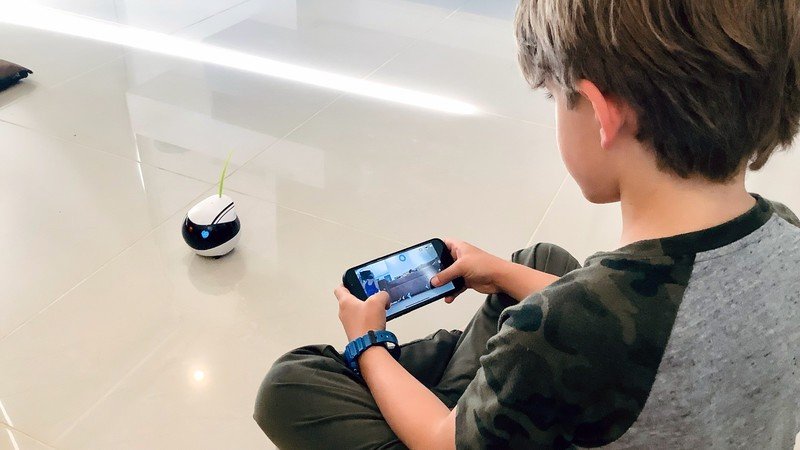Parfois, envoyer des photos à vos amis est facile, et parfois les choses ne semblent pas fonctionner du tout : alors que diable pouvez-vous faire pour y remédier ? !
Si vous avez eu du mal à voir plus d’une fois des images qui vous ont été envoyées par SMS, vous n’êtes pas seul. Bienvenue au triste club des textos (on se fait des vestes).
Si, au lieu d’une photo, vous obtenez un message indiquant « Appuyez pour télécharger » puis lorsque vous appuyez dessus, il affiche « Téléchargement« , mais ce n’est jamais le cas, nous avons quelques étapes à suivre pour résoudre le problème.
Voici comment aider vos photos à apparaître dans les SMS pour ne pas perdre la tête !
- Vérifiez bien votre MMS !
- Identifiant Apple : déconnectez-vous et connectez-vous
- Réinitialisez et oubliez !
- « Je n’ai rien fait de mal, jamais, dans ma vie »
1. Vérifiez bien votre MMS !
Si vous ne savez pas (ce que je ne savais pas depuis un moment…) MMS signifie Service de messagerie multimédia. Il vous permet d’envoyer et de recevoir des photos, des vidéos et des clips audio par SMS !
Votre iPhone prend en charge les MMS, ainsi que les SMS – ou Service de messages courts – qui est un moyen plus simplifié d’envoyer un message texte, pour les moments où iMessage n’est pas disponible. Vous savez quand vous voyez ces bulles vertes mais vous devriez vraiment voir les bleues ? C’est alors qu’iMessage n’est pas disponible.
Si les MMS sont désactivés sur votre iPhone, vous ne pourrez ni envoyer ni recevoir de messages multimédias tels que des photos, des vidéos ou des clips audio.
- Ouvrez le Réglages application.
- Faites défiler vers le bas et sélectionnez messages.
-
Faites défiler vers le bas et vérifiez si le Messagerie MMS l’interrupteur est activé. Sinon, appuyez dessus pour l’activer.
Si la messagerie MMS était désactivée, c’est probablement la cause du problème, alors soyez heureux ! C’est une solution facile. Si la messagerie MMS était activée, passez à l’étape 2.
2. Identifiant Apple : déconnectez-vous et connectez-vous
Est-il possible que vous ayez un fichier corrompu quelque part dans votre système iMessage ? Peut-être. Alors réparons ça !
La déconnexion d’iMessage supprimera tout ces vieux fichiers embêtants et retéléchargez-les sur votre iPhone en tant que nouveaux à partir des serveurs d’Apple. Voici comment procéder !
- Ouvrez le Réglages application.
- Faites défiler vers le bas et sélectionnez messages.
-
Faites défiler vers le bas et appuyez sur Envoyer recevoir.
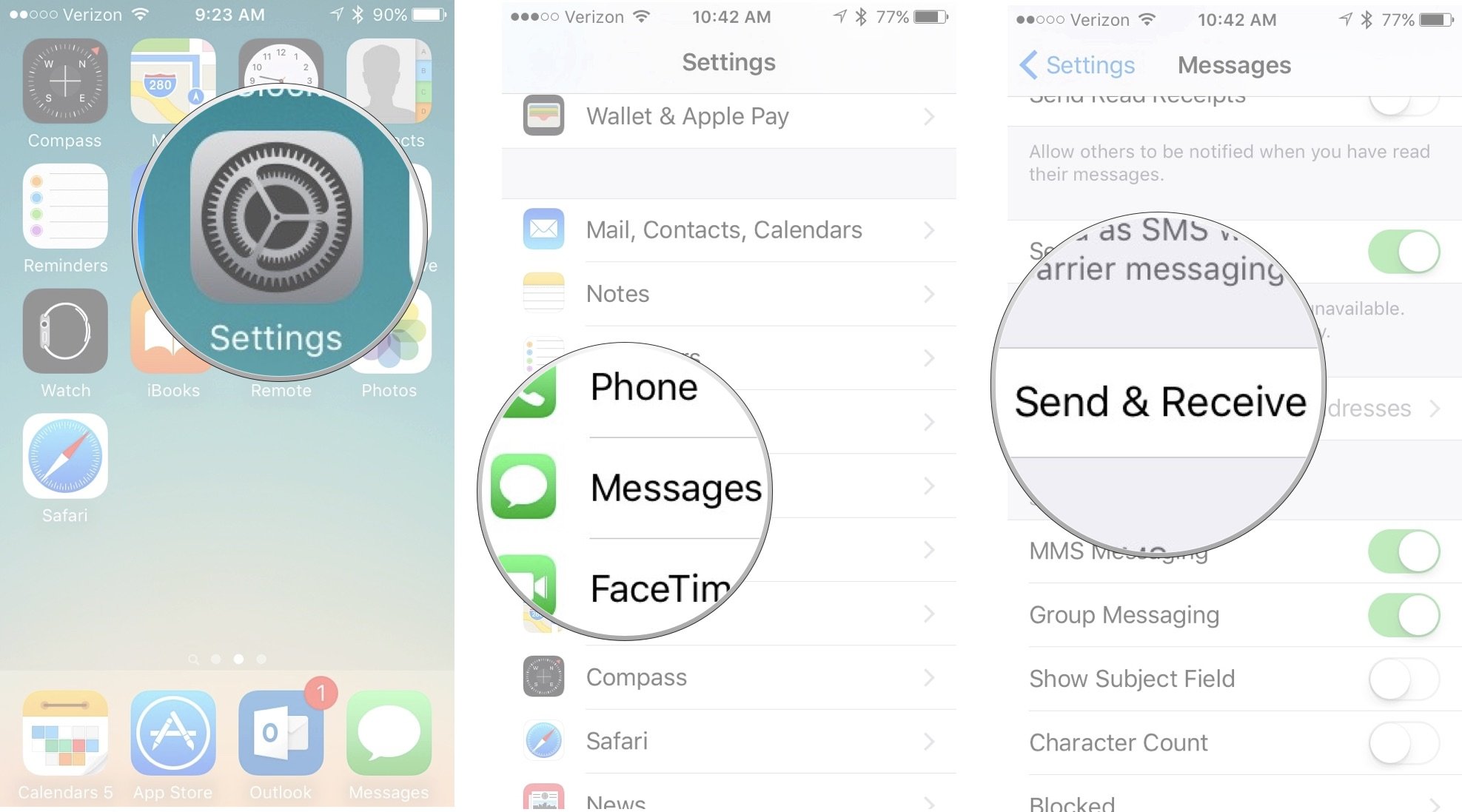
- Appuyez sur votre identifiant Apple.
-
Robinet Se déconnecter lorsque vous y êtes invité.
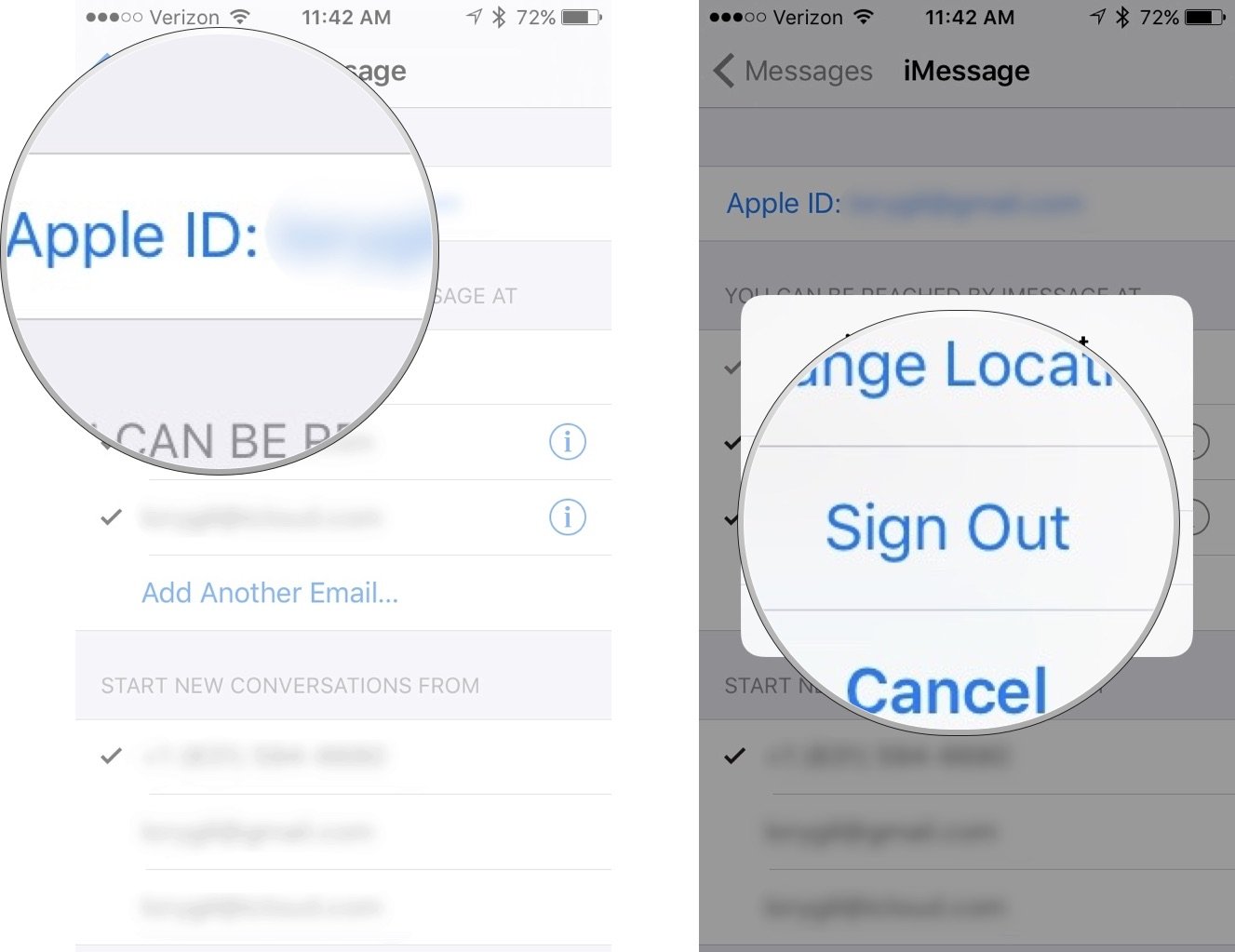
- Robinet Utilisez votre identifiant Apple pour iMessages.
- Entrez votre Identifiant Apple et mot de passe.
-
Robinet S’identifier.

Si le problème était un ancien fichier corrompu, votre problème est probablement résolu. Si ce n’est pas le cas, passez à l’étape 3.